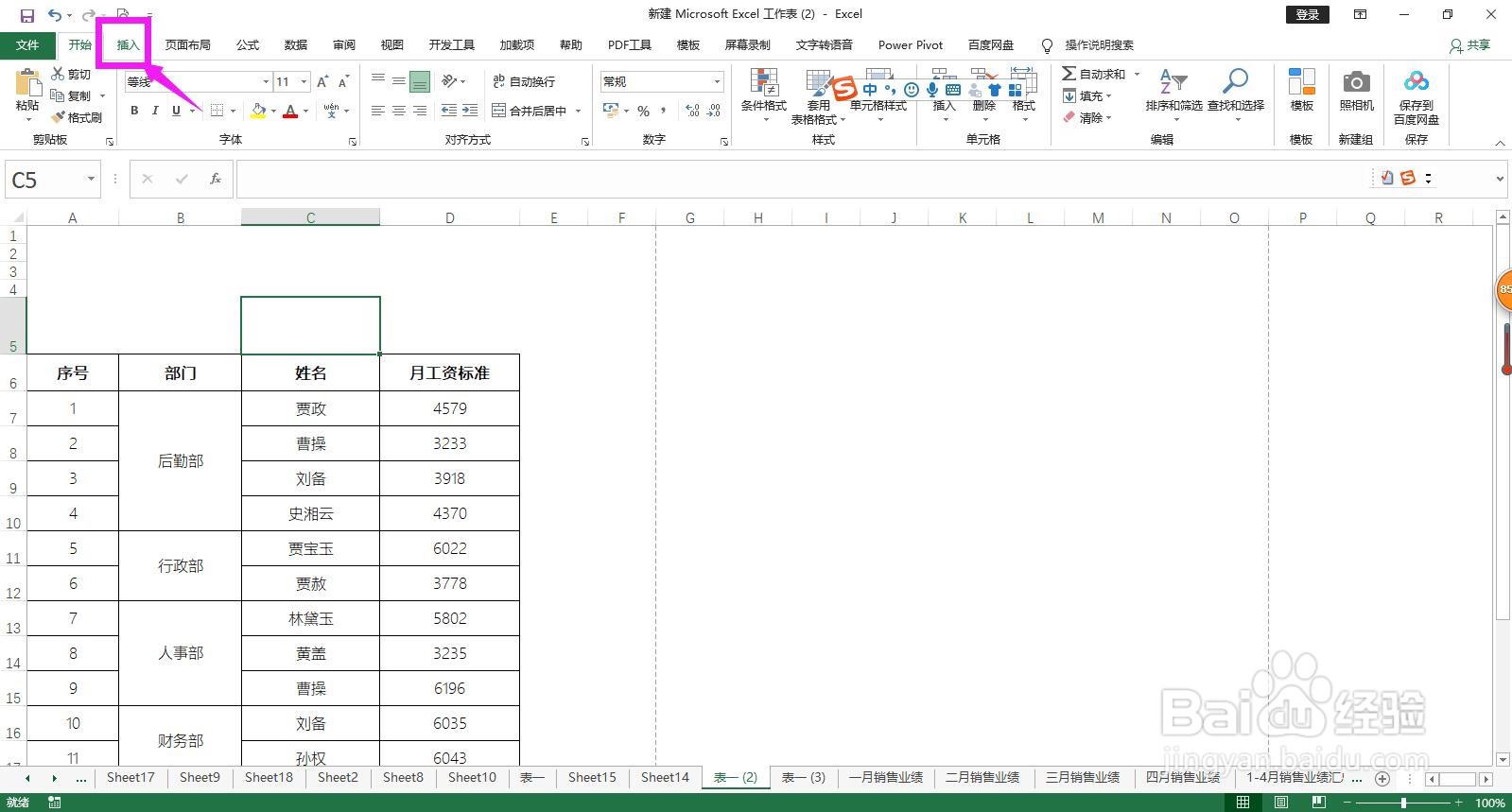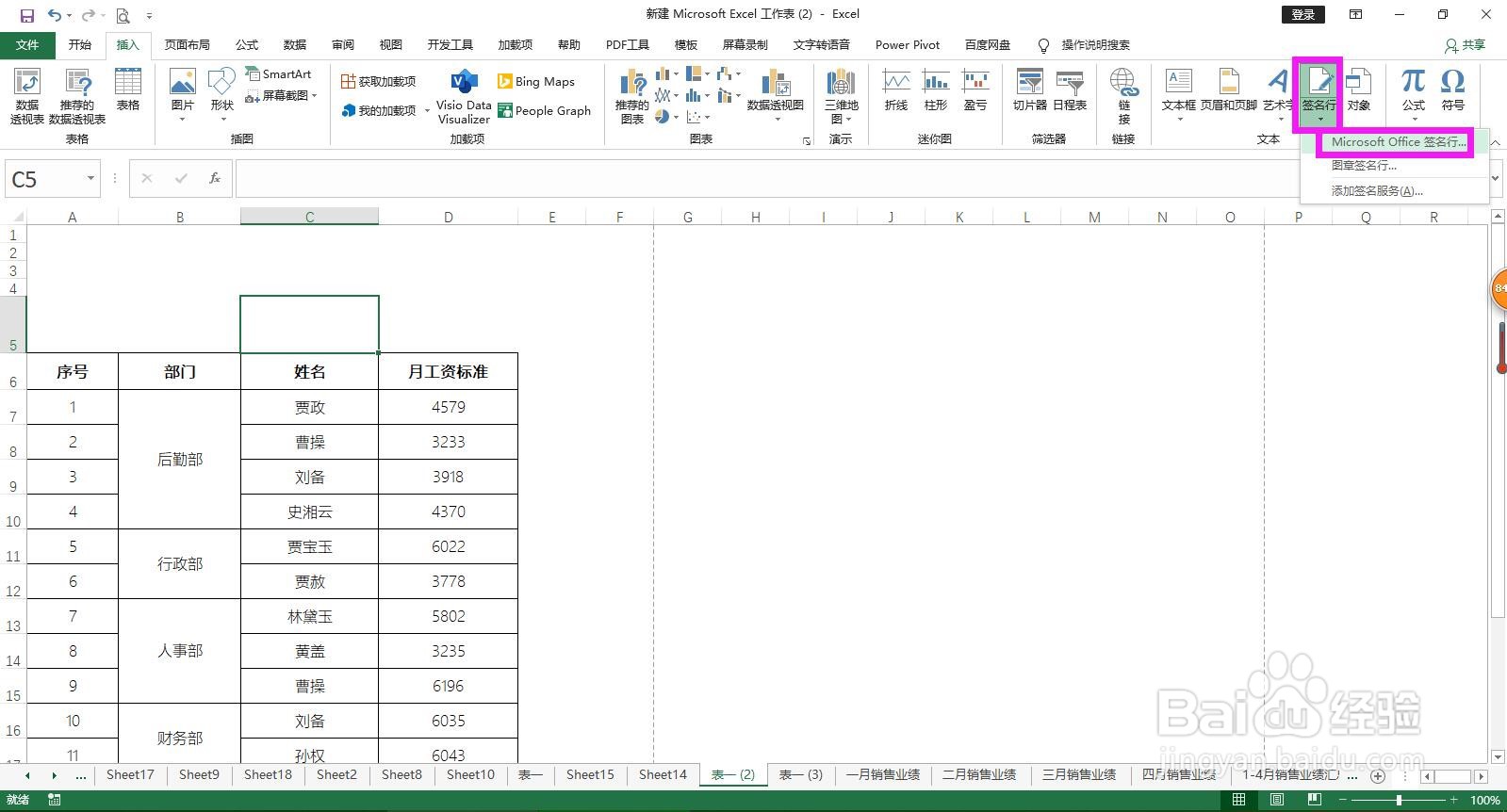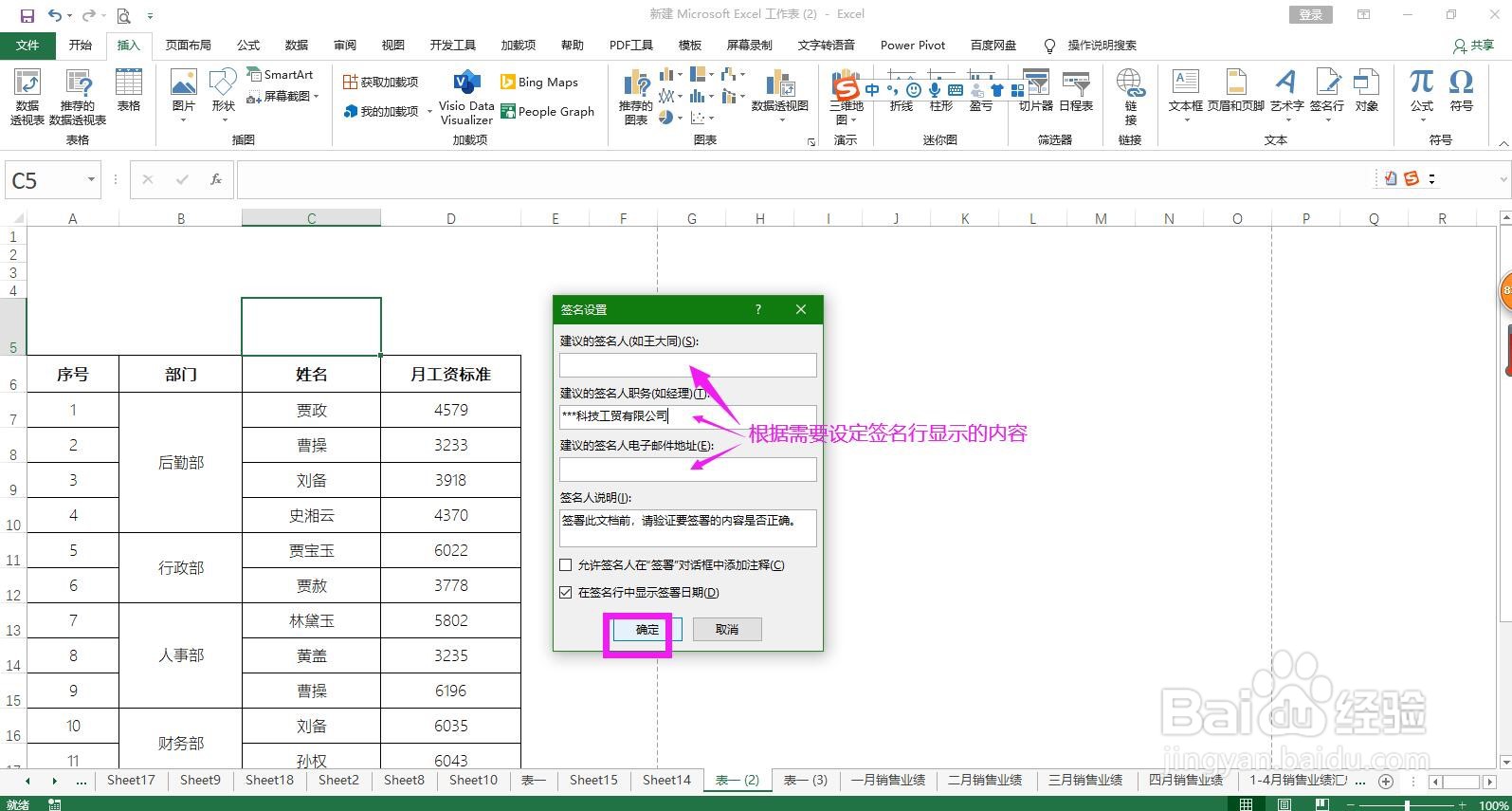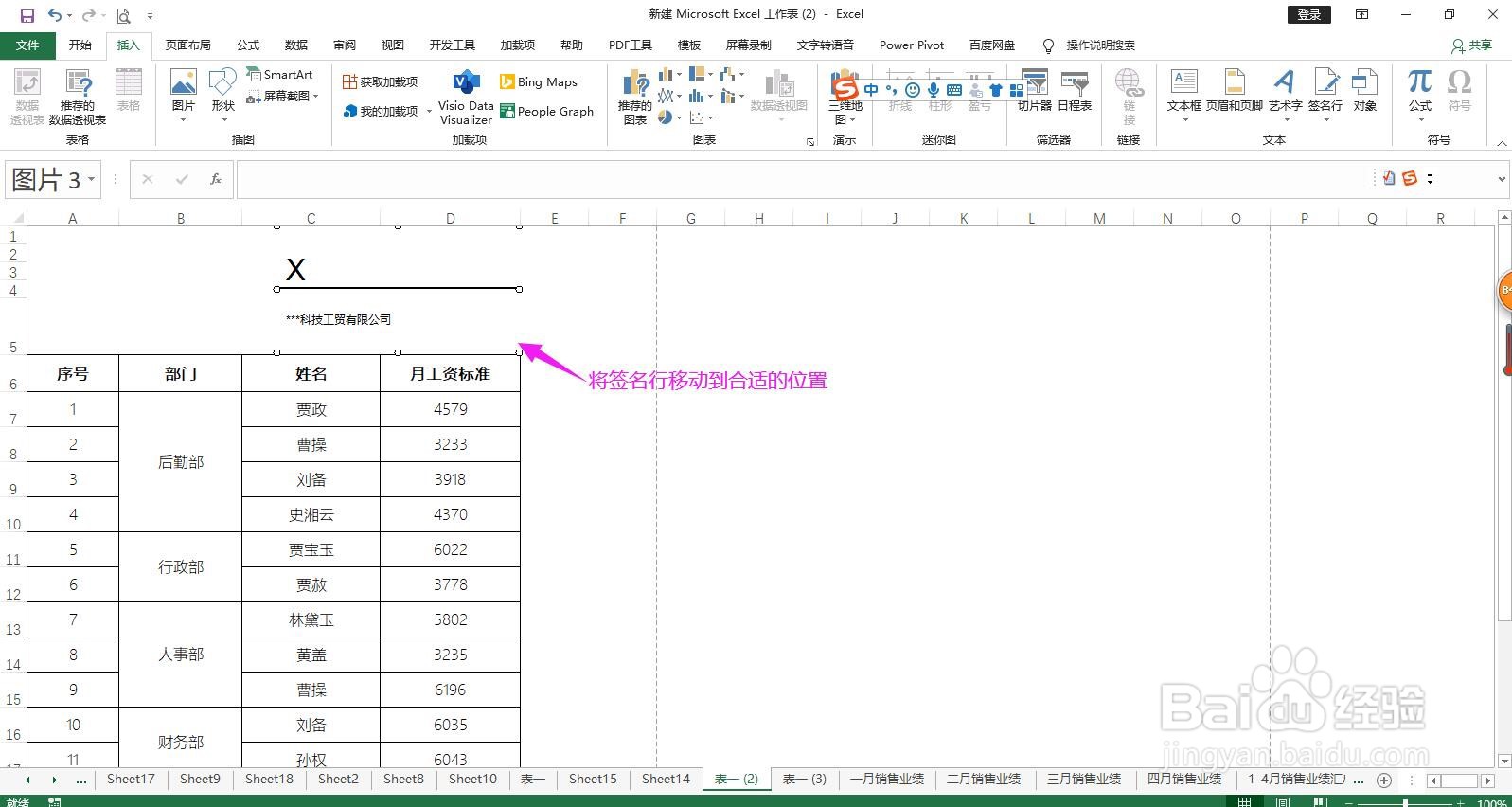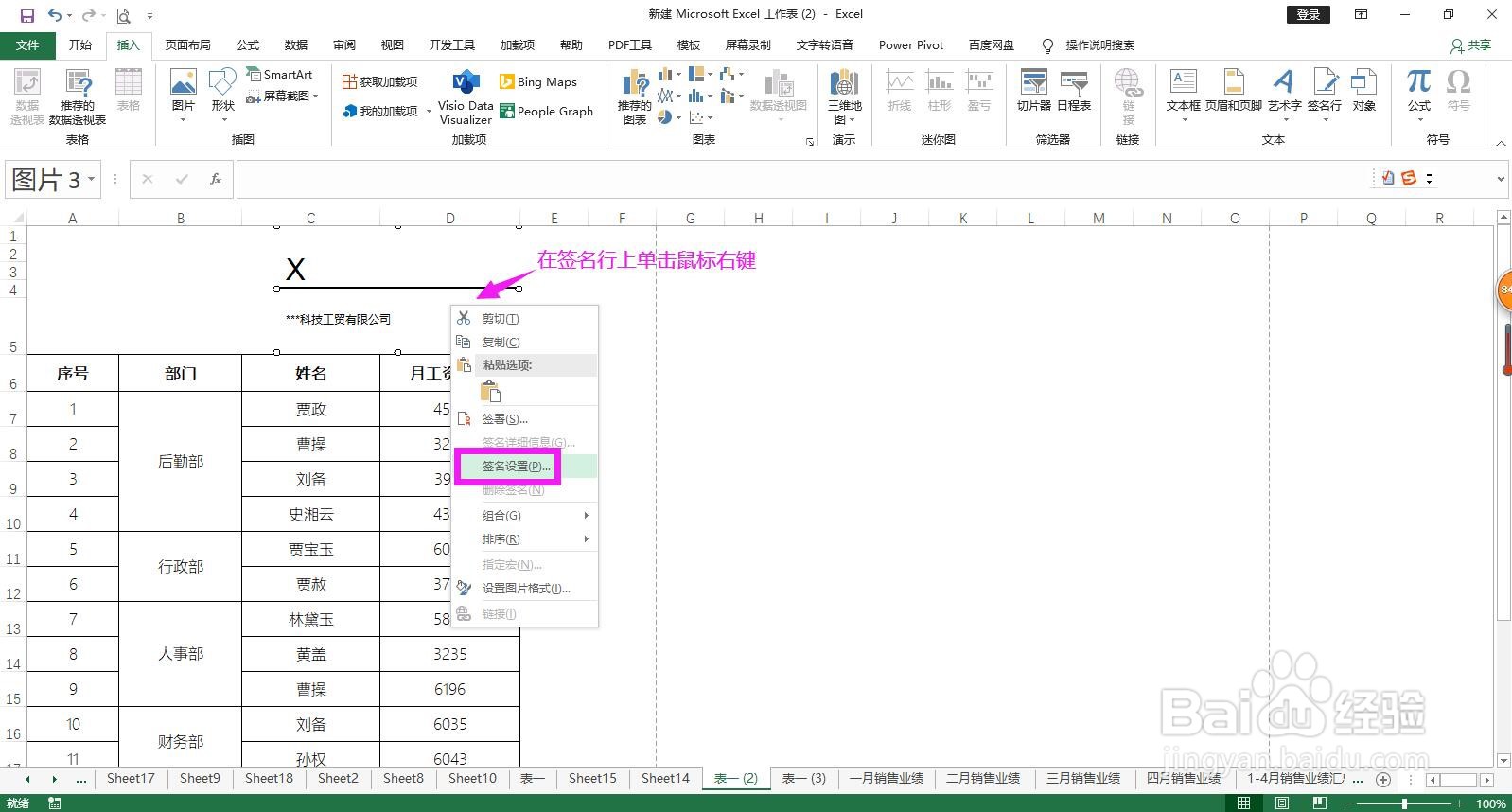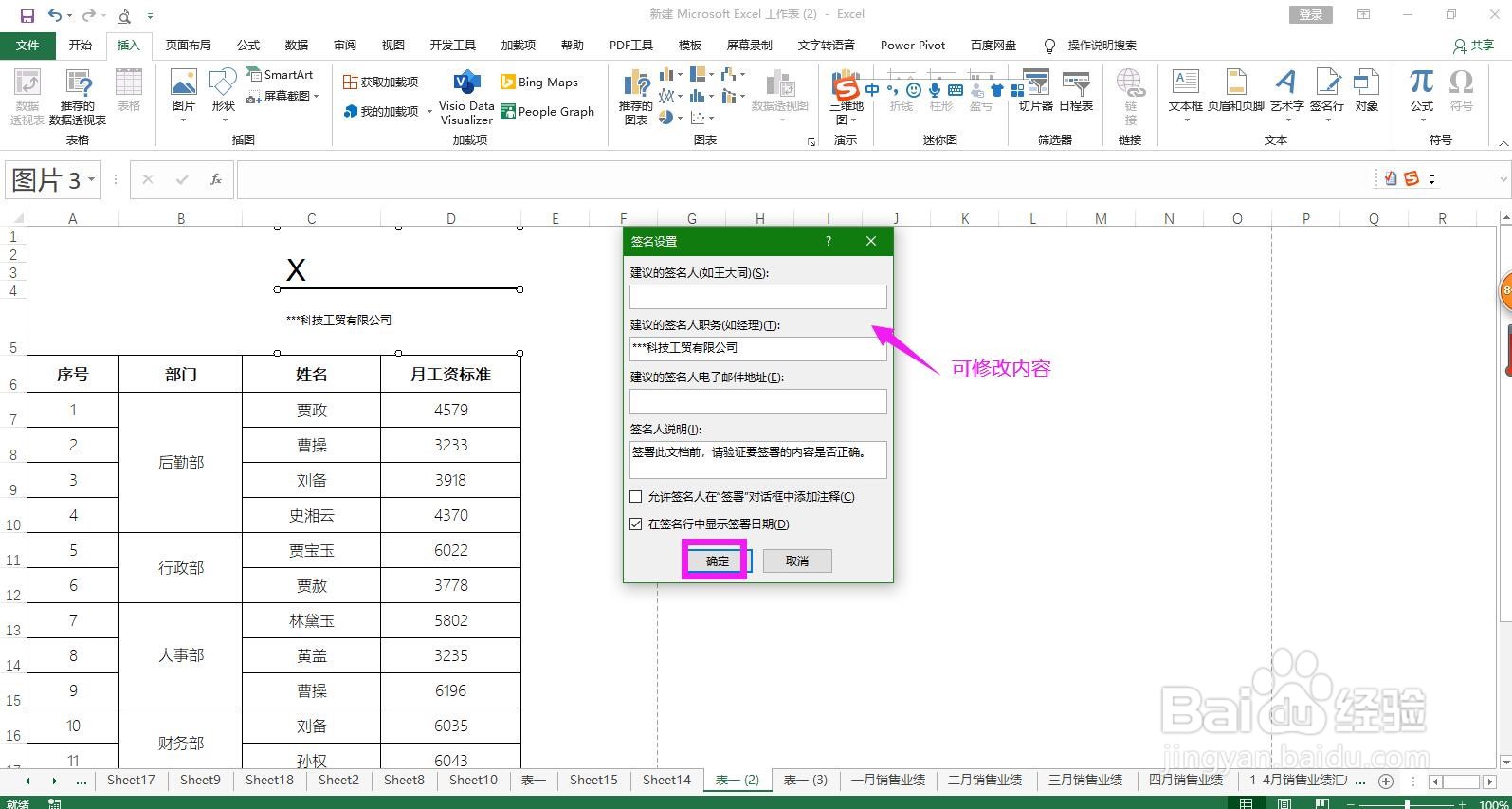怎样在Excel工作表中插入签名行
1、打开需要添加签名行的工作表,点击表格编辑区域上方菜单栏上的插入。
2、在插入菜单下点开“签名行”下拉箭头,在列表中选择“Microsoft office签名行”
3、在弹出的签名设置对话框中根据需要设定签名行需显示的内容,设定完成后点击确定按钮。即可看到已添加签名行。
4、将签名行拖动到合适的位置进行显示即可,在打印的时候也可以将签名行打印出来。
5、如果需要想要修改签名行内容的话,可以在签名行上单击鼠标右键,在列表中选择“签名设置”,在对话框中修改内容,修改完成后点击确定即可。
声明:本网站引用、摘录或转载内容仅供网站访问者交流或参考,不代表本站立场,如存在版权或非法内容,请联系站长删除,联系邮箱:site.kefu@qq.com。
阅读量:69
阅读量:78
阅读量:85
阅读量:94
阅读量:25